"Dobrý den! Nedávno jsem přešel ze zařízení se systémem Android na zařízení se systémem iOS. Pokaždé, když se přihlásím na nějakou webovou stránku nebo aplikaci, objeví se věc s klíčenkou. Teď by mě zajímalo, co je to přesně klíčenka? Může to nějak pomoci? Pokud ano, k čemu tedy slouží a jak jej nakonfigurovat? Proveďte mě prosím, protože jsem v iOS nováček. Díky!"
Co je Keychain ? Keychain je v podstatě systém správy hesel vyvinutý společností Apple. S pomocí klíčenky jsou všechny vaše citlivé informace, jako jsou uživatelská jména/e-mail k účtům, hesla nebo informace o kreditních kartách, bezpečně a bezpečně uloženy na vašich zařízeních iPhone, Mac nebo iPad. Navíc jej můžete synchronizovat napříč všemi zařízeními iOS nakonfigurovanými se stejným účtem iCloud. Je to velmi užitečné, protože si již nemusíte pamatovat složitá hesla, která jste nastavili pro přihlášení k webovým stránkám, na kterých máte účet/profily. Kromě toho, když procházíte přes Safari nebo jiné aplikace třetích stran, můžete snadno přistupovat k funkci automatického vyplňování pro fakturační údaje při nakupování a samozřejmě také informace o vaší kreditní kartě. Pojďme pochopit, jak povolit klíčenku a co je heslo pro klíčenku?
- Část 1. Co je heslo Keychain a jak jej aktivovat
- Část 2. Jak opravit problém zapomenutého hesla Keychain na iPhone a Mac
- Extra tipy: Doporučit produkt – PassFab iOS Password Manager
Část 1. Co je heslo Keychain a jak jej aktivovat
Chcete-li povolit a používat Keychain, musíte mít s sebou několik věcí. Nejprve musí být vaše zařízení připojeno k aktivnímu připojení k internetu nebo síti Wi-Fi. Za druhé, vaše zařízení musí být nakonfigurováno pomocí účtu iCloud. Jakmile jsou základní základy na místě, začněte s níže uvedeným průvodcem o aktivaci Keychain.
Krok 1: Spusťte na svém iPhonu „Nastavení“ a poté klikněte na svůj „Apple účet“, tj. „[vaše jméno]“ nahoře.
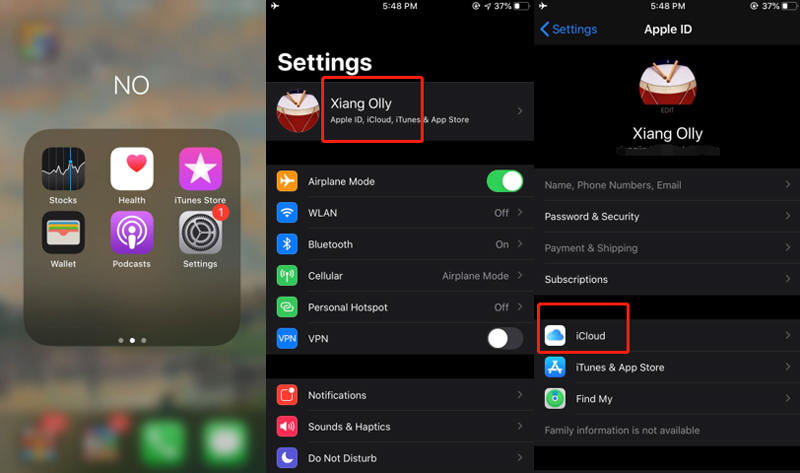
Krok 2: Dále v zobrazeném okně vyberte možnost iCloud. Poté přejděte dolů v nabídce, dokud nenajdete „Keychain“, klepněte na něj a poté zapněte přepínač „iCloud Keychain“.
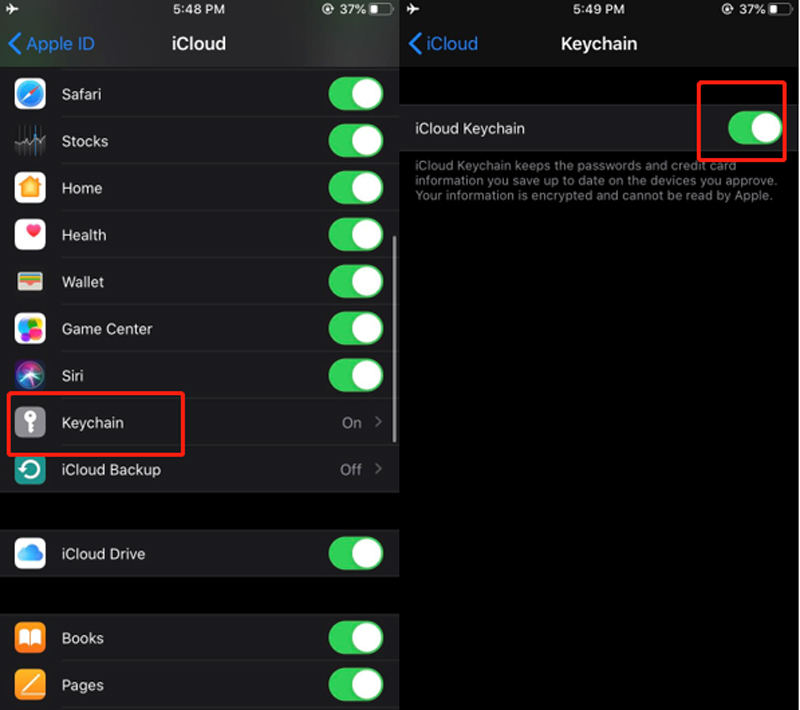
Krok 3: Zde budete požádáni o zadání hesla Keychain. Možná se teď ptáte, jaké je moje heslo pro klíčenku, že? Ve skutečnosti zde musíte vyplnit heslo Apple ID. Toto je vaše přihlašovací heslo pro klíčenku.
To je asi tak všechno. Nyní jste úspěšně povolili službu Keychain na svém iOS zařízení. Nyní s ním můžete bezpečně ukládat všechny své citlivé informace. Ale co když jste zapomněli heslo Keychain? Pojďme se v následujícím díle seznámit s tím, jak takovou situaci řešit.
Část 2. Jak opravit problém zapomenutého hesla Keychain na iPhone a Mac
Za předpokladu, že nemáte ponětí o tom, jaké bylo vaše heslo Keychain, postupujte podle níže uvedených kroků ke změně hesla Keychain na vašem iPhone nebo Mac. Předtím byste měli vědět, že iOS 13, 12, 11 nejsou podporovány pomocí následující metody. Pouze pro uživatele se systémem iOS 10.2 nebo starším.
Na iPhone
- Spusťte "Nastavení" a klikněte na "Apple účet" (vaše jméno) a poté se přihlaste pro "iCloud".
- Dále přejděte dolů na „Keychain“ a klikněte na něj a poté na možnost „Pokročilé“.
- Poté musíte stisknout odkaz „Změnit bezpečnostní kód“ a po zobrazení výzvy zadat heslo Apple ID.
- Nakonec si nyní můžete vytvořit nový bezpečnostní kód iCloud pro přístup ke klíčence.
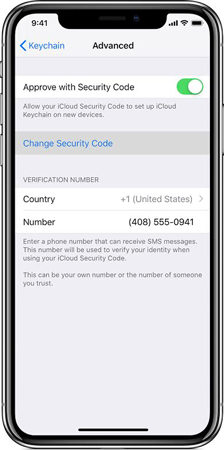
Na Macu
- Přejděte na ikonu „Apple“ v levém horním rohu a klikněte na ni. Poté zvolte možnost „Předvolby systému“. Nyní v zobrazeném okně klikněte na možnost „iCloud“.
- Na vaší obrazovce se nyní objeví okno iCloud, klepněte na tlačítko "Možnosti" vedle "Keychain".
- Poté stiskněte tlačítko „Změnit bezpečnostní kód“ a poté zadejte heslo Apple ID.
- Nakonec nastavte nový bezpečnostní kód iCloud.
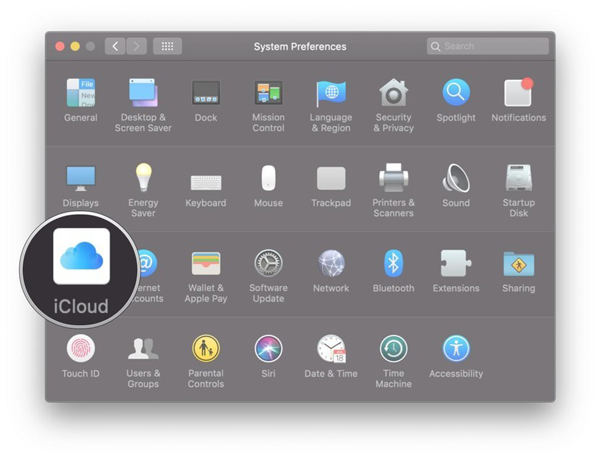
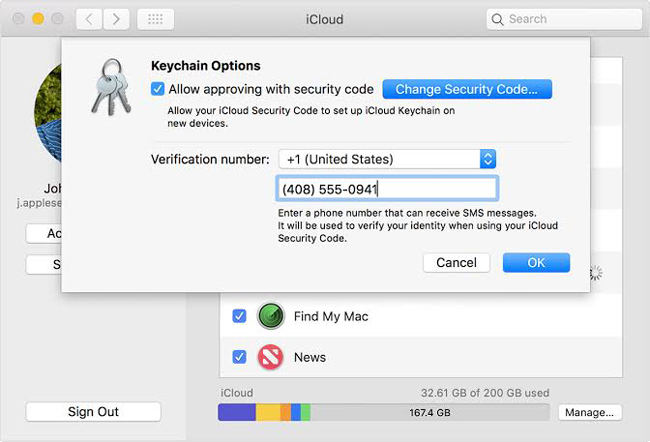
Extra tipy: Doporučit produkt – PassFab iOS Password Manager
Vzhledem k tomu, že jste zapomněli své heslo Keychain, můžete si jistě vytvořit nové pomocí výše uvedených kroků. Je však důležité pochopit skutečnost, že resetování hesla Keychain také vymaže všechna hesla iOS, která byla uložena na vašem iPhone nebo jiném zařízení iOS. Nyní, pokud si přejete obnovit všechna svá hesla, pak je zde nástroj, který vám jistě může pomoci splnit tento účel. PassFab iOS Password Manager je ten mocný nástroj, který dokáže najít a migrovat veškeré informace o hesle uložené na vašem iPhonu nebo iPadu. Zde je návod, jak využít tento mocný nástroj.
Krok 1: Nainstalujte a spusťte nástroj na svém počítači a poté připojte svůj iPhone k počítači.
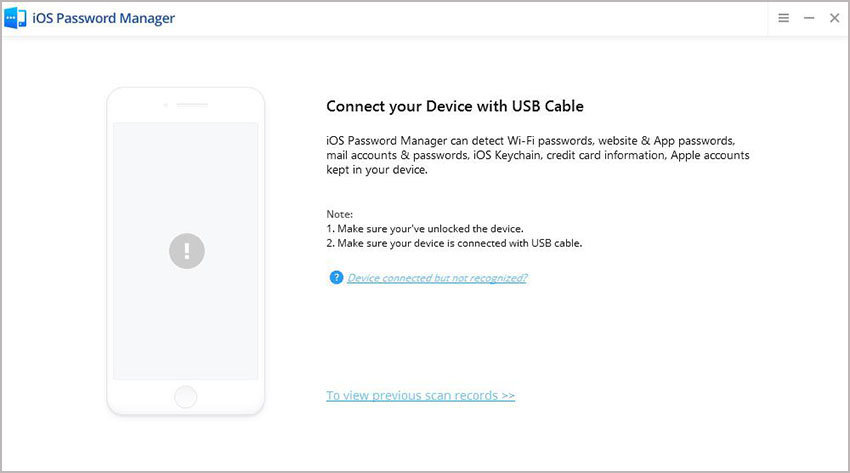
Krok 2: Jakmile je vaše zařízení detekováno nástrojem, klikněte na tlačítko „Spustit skenování“. Nyní budete požádáni o zadání záložního hesla (pokud existuje), abyste mohli pokračovat.
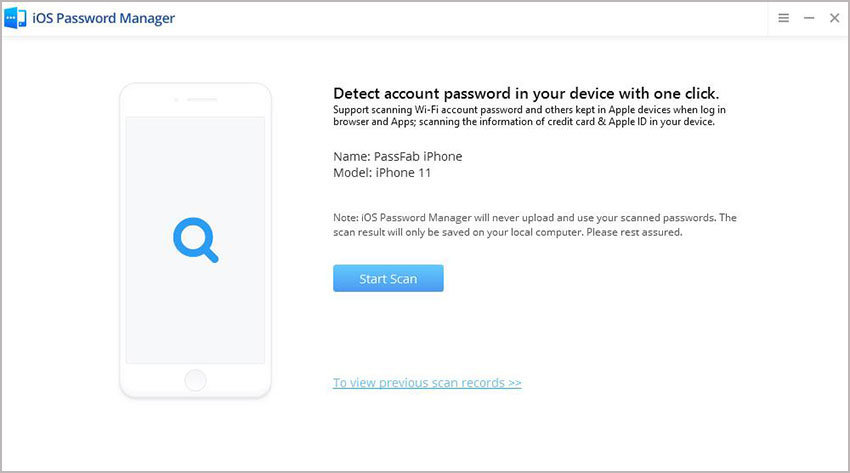
Krok 3: Počkejte na dokončení skenování. Jakmile budete hotovi, můžete si na obrazovce snadno zobrazit náhled všech zjištěných informací o hesle.
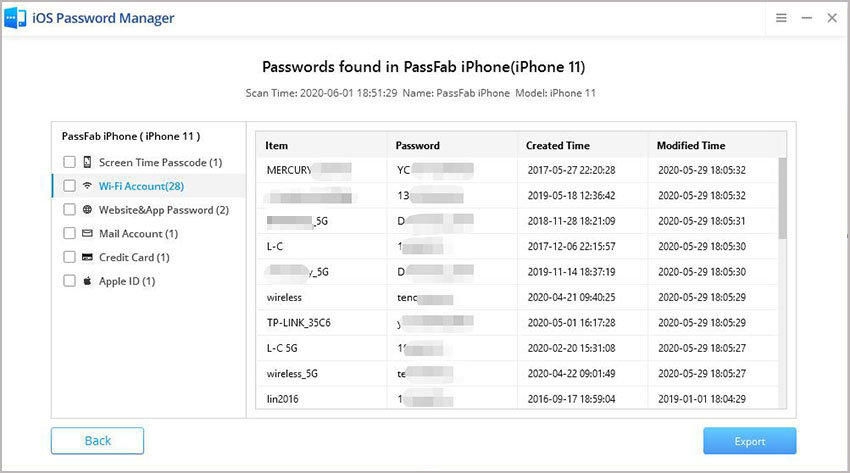
Krok 4: Nakonec, chcete-li exportovat zjištěné informace, vyberte kategorie, které požadujete, a poté stiskněte tlačítko "Exportovat".
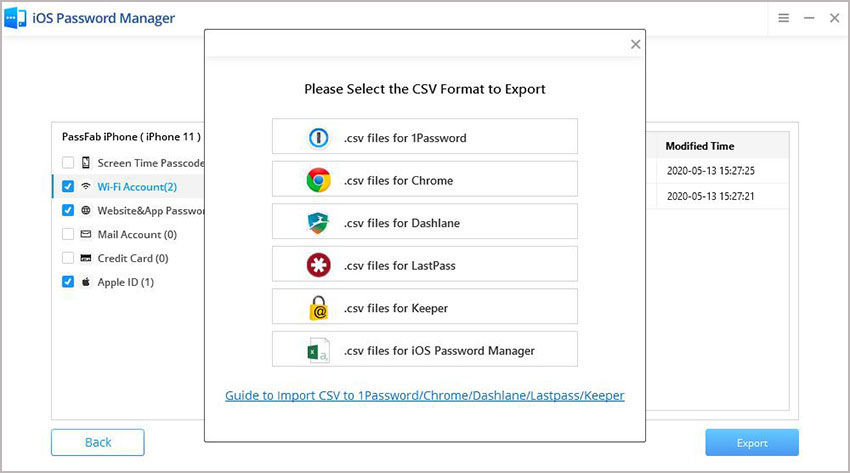
Zabalit se
Posuneme-li se ke konci tématu „co je klíčenka“ a jak ji používat, nyní jsme si jisti, že plně rozumíte aktivaci, přihlašovacímu heslu klíčenky a také změně hesla klíčenky. Pokud vám tento článek pomohl, nezapomeňte jej sdílet se svými přáteli. Máte-li jakékoli další otázky, neváhejte nás kontaktovat.